ahci模式怎么开启 ahci模式开启方法
更新日期:2023-06-08 08:56:04
来源:互联网
现在越来越多的电脑用户在使用电脑的时候,为了获得更好的使用体验,会选择增装一个128G或者256G的固态硬盘,以减少系统、程序的响应时间。这个时候AHCI模式怎么开启就成了很关键的小技巧了,下面教大家详细的开启方法,具体步骤如下。
ahci模式开启方法:
按win+R,在”运行“栏目中输入"regedit",回车打开注册表编辑器。

按照以下路径找到文件夹(操作系统为WIN 10):
计算机\HKEY_LOCAL_MACHINE\SYSTEM\CurrentControlSet\Services\storahci

下面是划重点,删掉storahci文件夹中,StartOverride这个名字的文件夹。然后关闭注册表,重启电脑进入BIOS设置
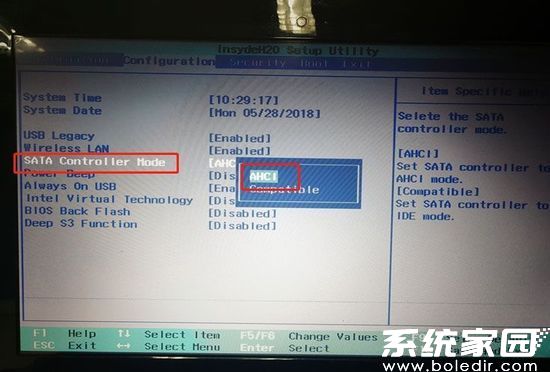
找到SATA Controller Mode这一项,选择AHCI,这一步根据BIOS厂商不同,可能会有所出入,但是不变的是SATA和AHCI这两个词,所以耐心一点肯定能找到,保存退出再进入系统,打开测速软件试试看~这回显示的是storahci-OK,这样就表示AHCI模式已经开启成功啦。

以上就是ahci模式怎么开启的全部内容了,更多资讯请关注系统家园。
常见问题
- 知乎小说免费阅读网站入口在哪 知乎小说免费阅读网站入口分享365443次
- 知乎搬运工网站最新入口在哪 知乎盐选文章搬运工网站入口分享218669次
- 知乎盐选小说免费网站推荐 知乎盐选免费阅读网站入口分享177210次
- 原神10个纠缠之缘兑换码永久有效 原神10个纠缠之缘兑换码2024最新分享96861次
- 羊了个羊在线玩入口 游戏羊了个羊链接在线玩入口70746次
- 在浙学网页版官网网址 在浙学官方网站入口66419次
- 王者荣耀成年账号退款教程是什么?王者荣耀成年账号可以退款吗?64796次
- 地铁跑酷兑换码2024永久有效 地铁跑酷兑换码最新202458573次
- paperpass免费查重入口58502次
- 蛋仔派对秒玩网址入口 蛋仔派对秒玩网址入口分享57700次

